Hvordan endre navn på en lokal brukerkonto for Windows 10
Microsoft Windows 10 / / March 19, 2020
Sist oppdatert den

Det kan komme en tid hvor du vil gi nytt navn til en bruker med en lokal konto på den delte Windows 10-PCen. Her er en titt på å gjøre det trinnvis.
Det kan komme en tid hvor du vil gi nytt navn til en bruker med en lokal konto på den delte Windows 10-PCen. Vi har nylig vist deg hvordan du gjør det opprette en lokal brukerkonto i Windows 10, og her er en titt på hvordan du kan gi det nytt navn.
Merk: Du må ha en administratorkonto på PCen for å administrere lokale brukerkontoer.
Endre Windows 10 brukerkontonavn
I søkeboksen type: brukerkontoer og trykk Enter eller velg alternativet Brukerkontoer fra resultatene øverst på listen.
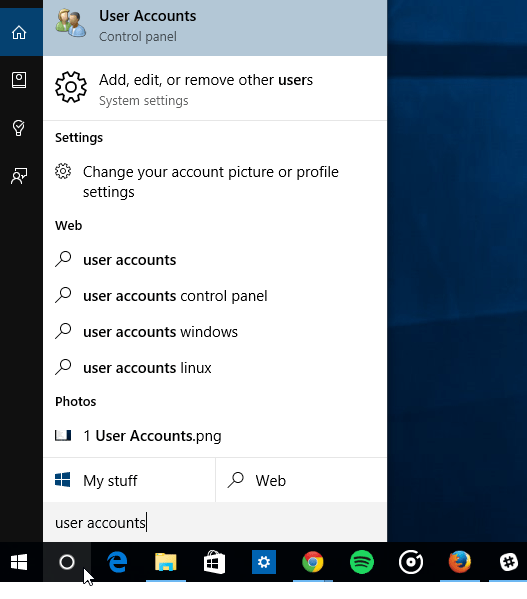
Dette åpner brukerkontoer-delen i det klassiske kontrollpanelet og velger derfra Administrer en annen konto.
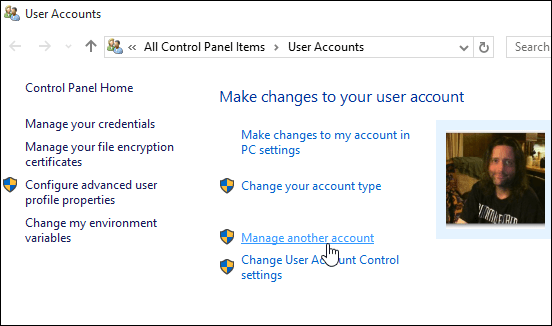
Velg deretter brukerkontoen du vil gi nytt navn.
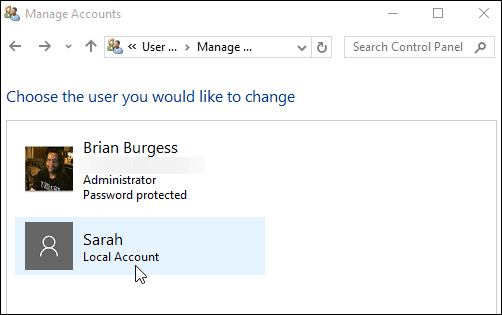
I den neste delen har du forskjellige alternativer du kan bruke til å administrere kontoen. I dette tilfellet vil du velge førstevalget - Endre kontonavnet.
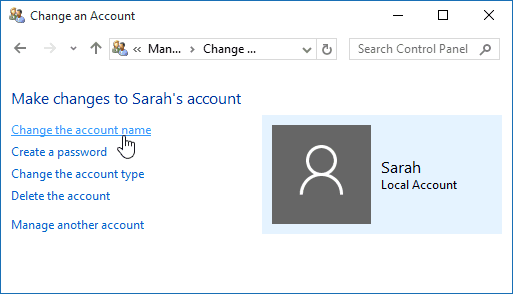
Legg nå inn det nye navnet du vil gi kontoen, og klikk deretter på Endre navn-knappen.
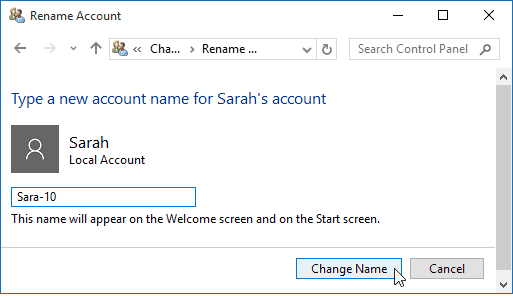
Det er alt som er til det! Kontoen får nytt navn, og du vil se det gjenspeiles i delen Administrer andre kontoer samt påloggingsskjermbildet.
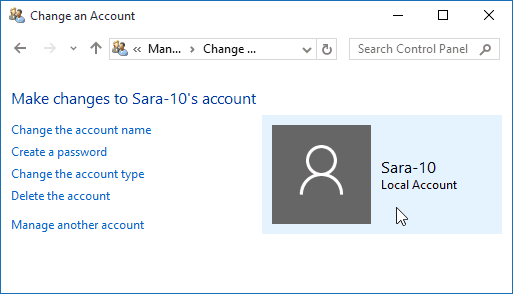
Microsoft begynner å komme seg vekk fra Kontrollpanel og flytte mye av PC-konfigurasjonen til den nye Innstillinger-appen. Men Kontrollpanel er fremdeles der for nå. Det kan endre seg etter hvert som Windows 10 modnes. Hvis det skjer, oppdaterer vi denne prosessen.
Hvis du nylig har oppgradert Windows 7 til Windows 10 og er ny på OS og vil lære mer om bruk av det, sørg for å sjekke ut vår komplett arkiv med Windows 10-artikler.
Og for mer diskusjon og hjelp med Microsofts nye operativsystem, gå over til gratis Windows 10-fora.
